win7下如何配置IIS服务器?
时间:2012-03-02 20:12:37 作者:不思议游戏 浏览量:1254
网站爱好初学者必看的win7系统配置自己的IIS,可以在你自己的电脑上配置网站服务器发不到网上,下面就跟着我的步骤一起做吧100%成功。
步骤方法
1、点击开始-------控制面板这个就是打开的控制面板--点击默认程序进入下一步
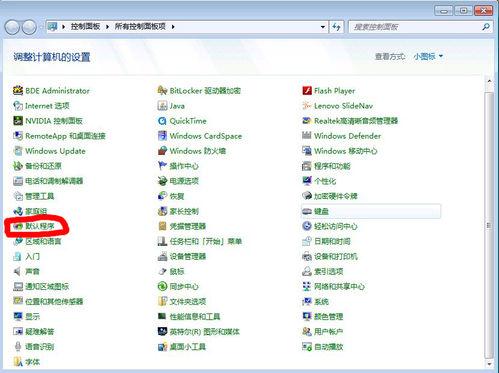
2、下一步我们选择程序和功能---再下一步
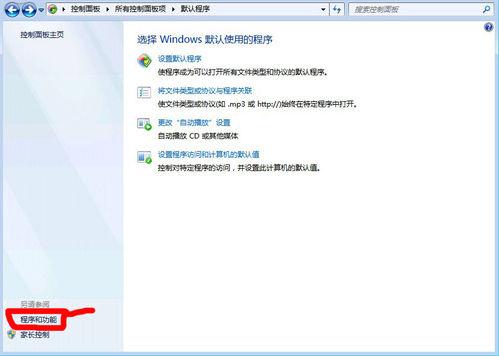
3、到这里我们选择打开或关闭windows功能
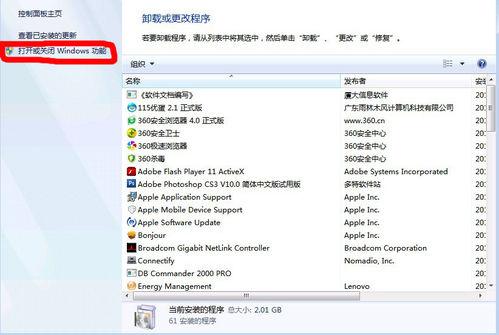
4、 到这里我们找到internet信息服务

S2005 中,如果要调试站点的话,必须有“Windows身份验证”
“摘要式身份验证” 是使用 Windows 域控制器对请求访问 Web 服务器上内容的用户进行身份证。
“基本身份验证” 是要求用户提供有效的用户名和密码才能访问内容。
要调试 ASP.net 当然要安装IIS支持 ASP.net 的组件了。选择好了后点击确定就等他安装好
5、安装好组件后需要重启才能够工作正常
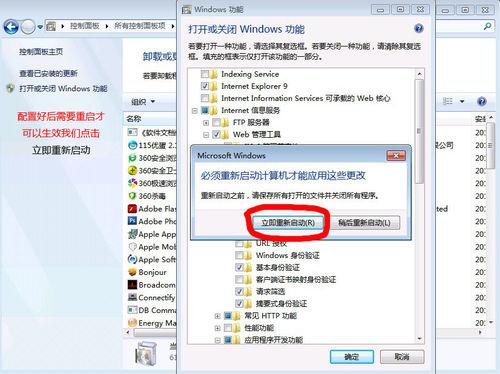
6、重启好后 我们开始配置IIS7---我们继续打开控制面板找到管理工具看下图
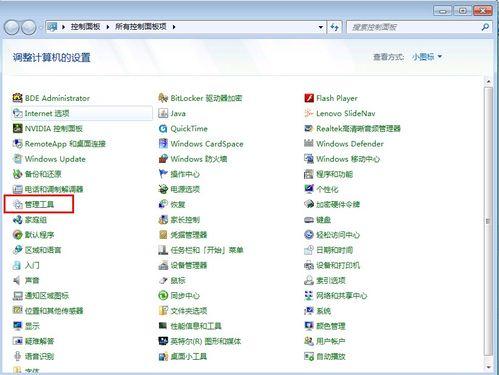
7、选择管理工具
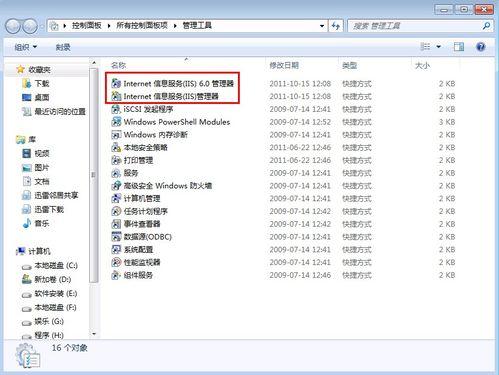
8、点击 Internet信息服务(IIS)管理工具,打开运行
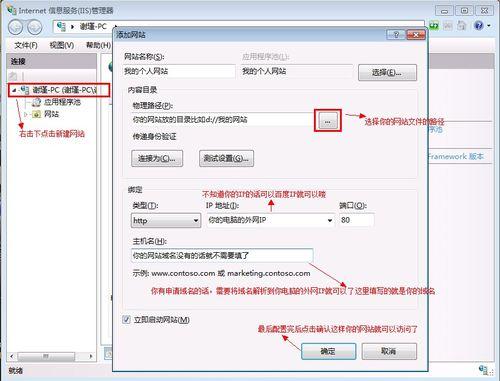
相关资讯
相关软件
电脑软件教程排行
- 破解qq功能和安装教程
- 怎么将网易云音乐缓存转换为MP3文件?
- 比特精灵下载BT种子BT电影教程
- 微软VC运行库合集下载安装教程
- 土豆聊天软件Potato Chat中文设置教程
- 怎么注册Potato Chat?土豆聊天注册账号教程...
- 苏宁豆芽特色介绍及功能板块
- 浮云音频降噪软件对MP3降噪处理教程
- 英雄联盟官方助手登陆失败问题解决方法
- 蜜蜂剪辑添加视频特效教程
最新电脑软件教程
- 饿了么怎么代扔垃圾的具体教学
- taptap如何绑定原神账号方法教学
- 4399游戏盒升级研究方法主要介绍
- 酷狗音乐往蓝牙传歌的教学
- 微信怎么通过发起接龙教学
- taptap游戏教学时长的查看管理方法
- 酷狗音乐怎么可以设置倍速播放
- 网易云音乐云盘如何上传
- 酷狗音乐怎么能把本地歌曲导出来
- 腾讯wegame个人简历怎么设置?
软件教程分类
更多常用电脑软件
更多同类软件专题




